Reklama
Pracovná plocha Windows môže byť mimoriadne produktívnym pracovným priestorom za predpokladu, že je nastavená správne. Natívne panely s nástrojmi vám môžu pomôcť dosiahnuť ešte vyššiu efektivitu umiestnením skratiek a informácií na dosah ruky. Umiestnenie na paneli úloh systému Windows znamená, že nebudete musieť zavrieť okná alebo otvárať súbory a priečinky pomocou Prieskumníka systému Windows Hack Windows Explorer pre zvýšenie efektívnostiWindows Explorer - známy ako File Explorer v systéme Windows 8 - je aplikácia, v ktorej pravdepodobne trávite veľa času. Dokonca aj Windows Geeks, ktorí sa vyhýbajú používaniu akéhokoľvek iného programu Microsoft, majú tendenciu ... Čítaj viac pre prístup k nim. Pozrime sa, ako môžu byť panely nástrojov pre vás užitočné.
Ako pridať panel s nástrojmi na panel úloh
Pravým tlačidlom myši kliknite na panel úloh systému Windows a vyberte položku panely nástrojov z ponuky a buď vyberte existujúci panel s nástrojmi, alebo kliknite na Nový panel nástrojov ...
Keď pridávate nový panel s nástrojmi, musíte v počítači vybrať priečinok, ktorý obsahuje požadovaný obsah. Pri výbere umiestnenia môžete vytvoriť nový priečinok a pridať obsah neskôr.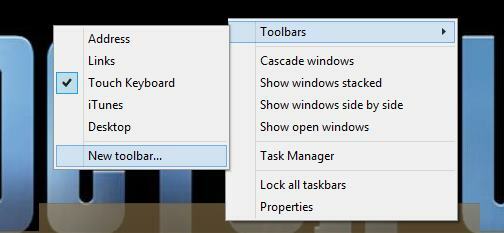
Tip: Ak uložíte obsah vlastného panela nástrojov v Dropboxe alebo na OneDrive, môžete použiť rovnaký zdroj s panelmi nástrojov na rôznych počítačoch a urobiť z nich automatická synchronizácia medzi počítačmi Ako udržiavať súbory synchronizované s programom SkyDrive v systéme Windows 8.1Diaľkové ukladanie údajov a ich synchronizácia na rôznych zariadeniach nebolo nikdy také ľahké, najmä ak používate Windows 8.1. SkyDrive dostal významnú aktualizáciu, vylepšil jeho integráciu s Windows a pridal zaujímavé nové Vlastnosti. Čítaj viac . Môžete dokonca zdieľať svoje panely s nástrojmi s kolegami, rodinou alebo priateľmi.
Predvolené panely s nástrojmi systému Windows a čo robia
Systém Windows ponúka niekoľko predvolených panelov s nástrojmi, ktoré môžu byť pre vás užitočné:
- adresa: Otvorte nedávno použité priečinky, zadajte názvy aplikácií, priečinkov alebo súborov, ktoré chcete otvoriť, a spustite webové stránky v predvolenom prehliadači. Funguje to prekvapivo dobre! Ak chcete prejsť na panel nástrojov s adresou pomocou klávesových skratiek, skúste kliknúť Windows + B, nasledovaný Shift + Tab.
- odkazy: Sem pridajte svoje obľúbené webové stránky a nechajte ich otvoriť v predvolenom prehliadači. To je to isté ako vaše Panel s obľúbenými položkami programu Internet Explorer Pomocou týchto tipov zaistite, aby program Internet Explorer 11 pracoval pre vásInternet Explorer 11 nie je hrozný! V skutočnosti, ak máte tablet so systémom Windows a kúpili ste si celé rozhranie metra - prepáčte „moderné“ rozhranie, je to pravdepodobne najlepší dotykový prehľadávač. Čítaj viac . Obsah tejto zložky nájdete a upravte v používateľskej zložke Windows pod Obľúbené.
- Vstupný panel počítača Tablet PC (Windows 7) alebo Dotknite sa klávesnice (Windows 8): Týmto tlačidlom na paneli nástrojov sa spúšťa klávesnica, ktorá bude reagovať na dotykový vstup na dotykovej obrazovke. Alternatívne to tiež funguje s myšou.
- Desktop: Zobrazte všetky položky umiestnené na pracovnej ploche v jednom dlhom zozname. Je to vynikajúci spôsob, ako si udržať prístup k skratkám, keď ste vy skryte ikony na ploche pre čistší vzhľad 7 jednoduchých krokov k úžasnej minimalistickej ploche Čítaj viac .
Panel Rýchle spustenie
Panel Rýchle spustenie, zoznam ikon vložených na paneli úloh, je zvyškom systému Windows 95, ktorý prežil až do vydanie systému Windows XP Zabudnite na strasti z konca života: Windows 8 má režim XPRežim Windows XP je obmedzený na profesionálne verzie systému Windows 7. Existuje však aj spôsob, ako spustiť režim Windows XP v systéme Windows 8. Potrebujete iba počítač so systémom Windows 8. Čítaj viac . Aj keď už nie je výrazne predstavený ako panel nástrojov, stále prežíva v hĺbkach operačného systému Windows, dokonca aj v systéme Windows 8. Ako už názov napovedá, je vynikajúci na rýchle spustenie najpoužívanejších programov, ale môžete tiež pridať súbory, ku ktorým potrebujete častý prístup.

Ak chcete povoliť panel Rýchle spustenie, nasmerujte nový panel s nástrojmi na túto cestu:
% userprofile% \ AppData \ Roaming \ Microsoft \ Internet Explorer \ Quick Launch
Ak ho chcete prispôsobiť, kliknite pravým tlačidlom myši a odomknite panel úloh. Potom kliknite pravým tlačidlom myši Rýchly obed a odstráňte začiarknutia políčka Zobraziť názov a Zobraziť text. Keď je panel úloh odomknutý, môžete panel Rýchle spustenie pretiahnuť aj na iné miesto. Páči sa mi, že je na ľavej strane vedľa tlačidla Štart.
Krátke poznámky a zoznamy vo vlastnom paneli nástrojov
Stále hľadáte kúsky informácií znova a znova? Možno máte úryvky údajov z poznámok Post-It pripojených k monitoru alebo do textových súborov na pracovnej ploche. Čo sa týka usporiadania informácií a ich sprístupnenia prostredníctvom panela nástrojov umiestneného na paneli úloh. Toto je vynikajúce low-tech riešenie pre rýchle vytvorenie zoznamu vecí, ktoré si ťažko zapamätáte, ako sú príkazy, skratky alebo telefónne čísla.
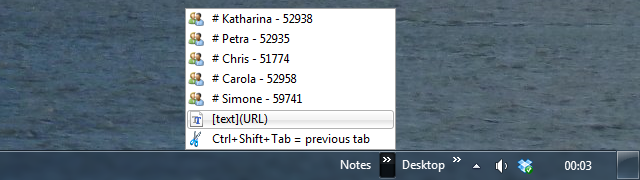
Ak chcete vytvoriť tento typ zoznamu, musíte vytvoriť nový panel s nástrojmi, vybrať prázdny priečinok a potom tento priečinok vyplniť súbormi, ktorých mená predstavujú vaše poznámky. Pretože vaša poznámka je názvom súboru skratiek, váš výber znakov a dĺžky je obmedzený. Použite súbory programu Poznámkový blok a uložte ich ako súbory skratiek (.LNK); týmto spôsobom sa prípona súboru nikdy nezobrazí. Môžete si tiež zvoliť vlastnú ikonu: kliknite pravým tlačidlom myši na súbor a vyberte položku vlastnostia kliknite na ikonu Zmeniť ikonu ... Tlačidlo.
Tento tip bol vidieť na How To Geek. Majú niekoľko ďalších tipov vrátane spôsobu automatického pridávania nových poznámok pomocou a. bat súbor.
Štart Panel s nástrojmi ponuky
Tí z vás, ktorí používajú systém Windows 7, môžete jednoducho použiť a prispôsobiť existujúcu ponuku Štart. Ak však používate Windows 8, môžete nainštalovať ponuka Štart tretej strany 8 Funkcie chýbajúce v systéme Windows 8 a ako ich získať späťSpoločnosť Microsoft odstránila zo systému Windows 8 rôzne funkcie. Väčšina z nich nie je pre väčšinu ľudí veľkými stratami, ale sú, ak ste od nich závislí. Našťastie Windows 8 ešte nie je uzamknutým mobilným operačným systémom ... Čítaj viac alebo počkajte, kým ho spoločnosť Microsoft vráti neskôr v tomto roku. Už sme vám predtým ukázali, ako si môžete vytvoriť svoj vlastný vlastné ponuky Štart v systéme Windows 8 Ako zostaviť náhradu ponuky Štart v systéme Windows 8.1Už vás nebaví moderné rozhranie? Systém Windows 8.1 vám umožňuje spustiť systém na pracovnej ploche. Keby iba obnovené tlačidlo Štart spustilo správnu ponuku Štart! No, je to druh plechovky. Čítaj viac presmerovaním zobrazenia aplikácií. Teraz je tu ďalšie natívne riešenie.
Môžeš pomocou panela nástrojov znova vytvorte ponuku Štart Zostavte si vlastnú ponuku Štart systému Windows 8 pomocou panelov s nástrojmiPoužívate Windows 8. Chcete späť ponuku Štart - ale skutočne ju potrebujete? Namiesto toho, aby ste sa spoliehali na náhradu treťou stranou, vytvorte vlastnú ponuku Štart systému Windows 8 s niekoľkými ... Čítaj viac . Stručne, vytvorte nový panel nástrojov, ukážte na priečinok, ktorý bude obsahovať obsah alternatívnej ponuky Štart, pridajte ikonu požadovaný obsah do príslušného priečinka a nakoniec presuňte panel s nástrojmi do pôvodného umiestnenia ponuky Štart úplne vľavo od priečinka Hlavný panel.
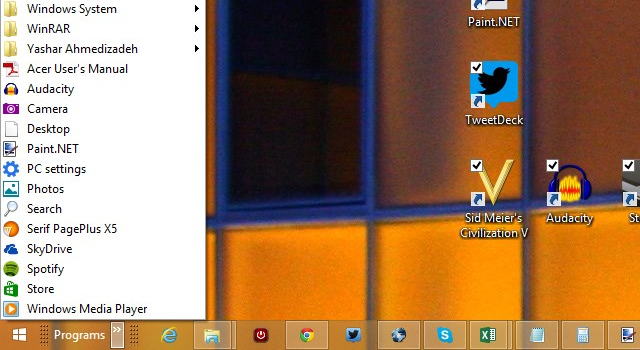
Ak to nie je prerušené alebo sa zdá byť príliš veľa práce, možno Ponuka Win + X Power User 8 spôsobov, ako vylepšiť systém Windows 8 pomocou programu Win + X Menu EditorWindows 8 obsahuje takmer skrytú funkciu, o ktorej potrebujete vedieť! Stlačte kláves Windows Key + X alebo kliknite pravým tlačidlom myši v ľavom dolnom rohu obrazovky a otvorte ponuku, ktorú môžete teraz prispôsobiť. Čítaj viac robí prácu za vás. Ako už názov napovedá, táto ponuka sa otvorí po kliknutí na ikonu Windows + X kľúče; prípadne kliknite pravým tlačidlom myši na tlačidlo Štart systému Windows 8. Môžete nájsť ďalšie tri spôsoby tu vytvorte ponuku Štart systému Windows 8 Menu Štart, Ako mi chýba: 4 spôsoby, ako vytvoriť ponuku Štart vo Windows 8Windows 8 priniesol sekeru v ponuke Štart. To je vlastnosť, ktorú roky nikto nevenoval osobitnú pozornosť, ale jej predčasný zánik spôsobil najrôznejšie zúfalstvo. Nie len... Čítaj viac .
Objavili ste užitočný panel s nástrojmi?
Najužitočnejšie panely nástrojov sú pravdepodobne tie, ktoré si sami vytvoríte a ktoré sa dajú úplne prispôsobiť. Aký typ panelov nástrojov používate? Podeľte sa o svoje nápady v komentároch!
Tina píše o spotrebnej technológii už viac ako desať rokov. Je držiteľom doktorátu prírodných vied, diplomu z Nemecka a titulu MSc zo Švédska. Jej analytické zázemie jej pomohlo vyniknúť ako technologická novinárka v spoločnosti MakeUseOf, kde v súčasnosti riadi výskum a operácie s kľúčovými slovami.

